最近小编在潜水浏览网页的时候,看到很多小伙伴们都在谈论着一个问题,那就是怎么打开光盘镜像文件。对于这个,小编我就必须要来蹭蹭话题热度啦~所以小编接下来就告诉你们怎么打开光盘镜像文件~
光盘镜像文件在我们使用电脑时最显著的作用就是进行数据备份,但是要怎么去打开光光盘镜像文件,这也是一个不算简单的问题。所以们今天小编就来告诉你们怎么打开光盘镜像文件。
首先,先建立一个文件夹,然后把光盘文件放进去。
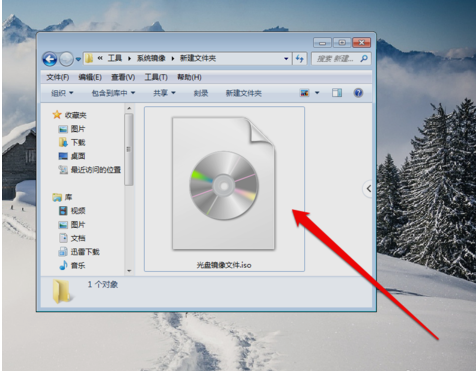
打开光盘镜像文件图解详情-1
然后,查看并选中光盘镜像文件。
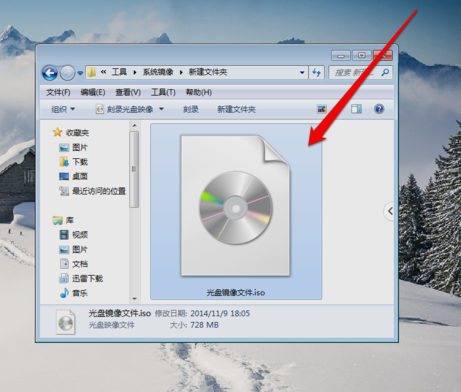
光盘镜像文件图解详情-2
然后选中光盘镜像文件,再使用鼠标右键点击“打开方式”。
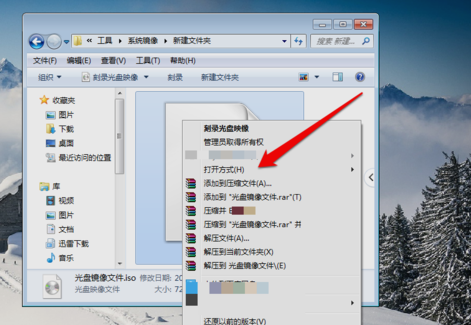
光盘镜像文件图解详情-3
一般是选镜像识别程序,但这里需要打开镜像文件,所以点压缩程序。
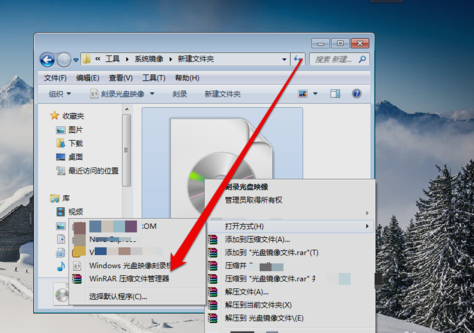
光盘镜像文件图解详情-4
然后点击解压ISO文件。
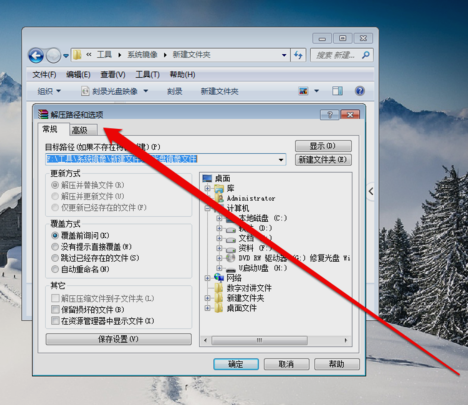
镜像文件图解详情-5
然后在解压程序界面,选一个解压文件要保存的位置。
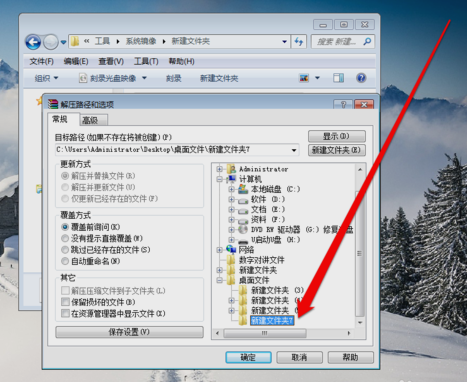
光盘图解详情-6
选好之后,点“确定”即可。
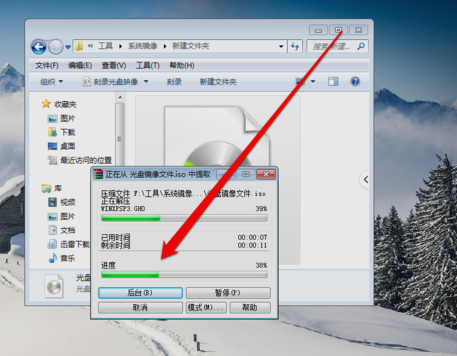
光盘图解详情-7
最后解压好了之后,就能在解压保存的文件夹里看到打开的光盘镜像文件了~~~
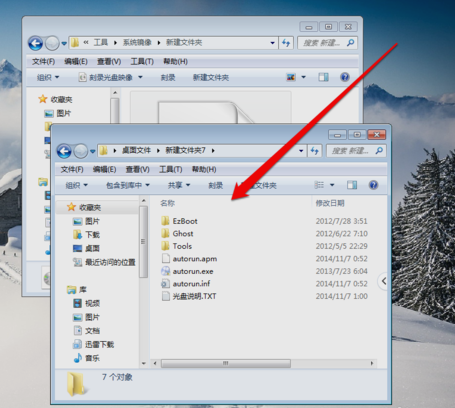
打开光盘镜像文件图解详情-8
是不是难度不大呢?~~那就赶紧操作一下吧~

最近小编在潜水浏览网页的时候,看到很多小伙伴们都在谈论着一个问题,那就是怎么打开光盘镜像文件。对于这个,小编我就必须要来蹭蹭话题热度啦~所以小编接下来就告诉你们怎么打开光盘镜像文件~
光盘镜像文件在我们使用电脑时最显著的作用就是进行数据备份,但是要怎么去打开光光盘镜像文件,这也是一个不算简单的问题。所以们今天小编就来告诉你们怎么打开光盘镜像文件。
首先,先建立一个文件夹,然后把光盘文件放进去。
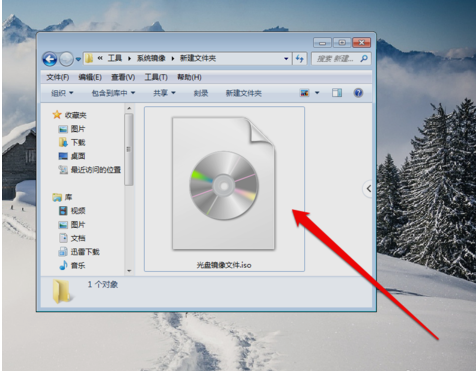
打开光盘镜像文件图解详情-1
然后,查看并选中光盘镜像文件。
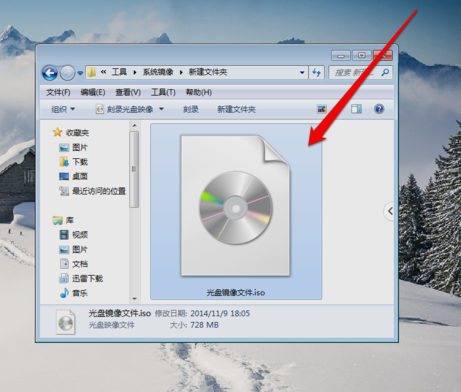
光盘镜像文件图解详情-2
然后选中光盘镜像文件,再使用鼠标右键点击“打开方式”。
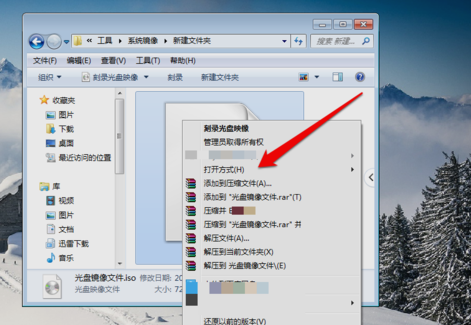
光盘镜像文件图解详情-3
一般是选镜像识别程序,但这里需要打开镜像文件,所以点压缩程序。
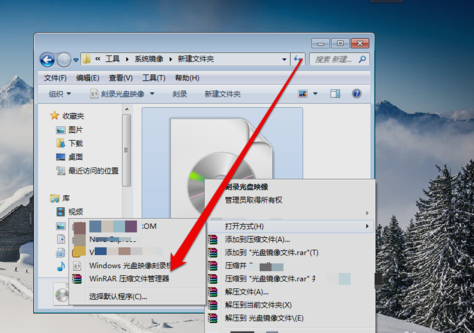
光盘镜像文件图解详情-4
然后点击解压ISO文件。
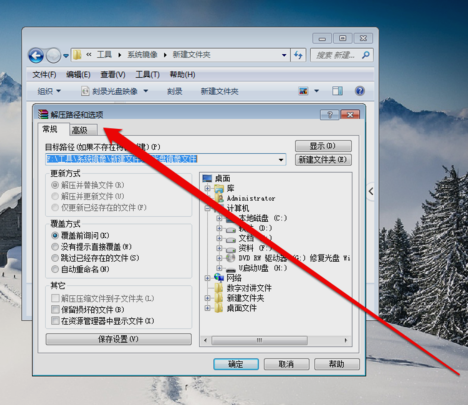
镜像文件图解详情-5
然后在解压程序界面,选一个解压文件要保存的位置。
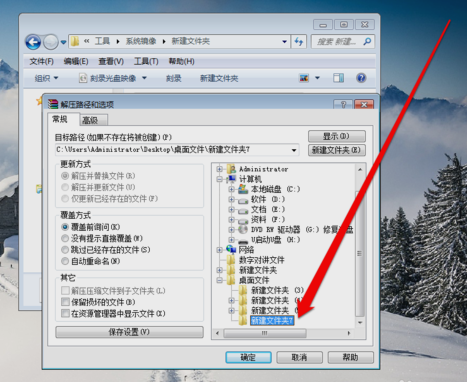
光盘图解详情-6
选好之后,点“确定”即可。
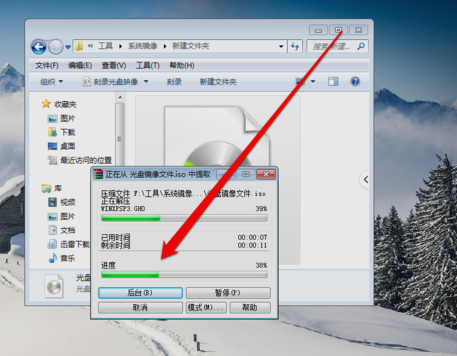
光盘图解详情-7
最后解压好了之后,就能在解压保存的文件夹里看到打开的光盘镜像文件了~~~
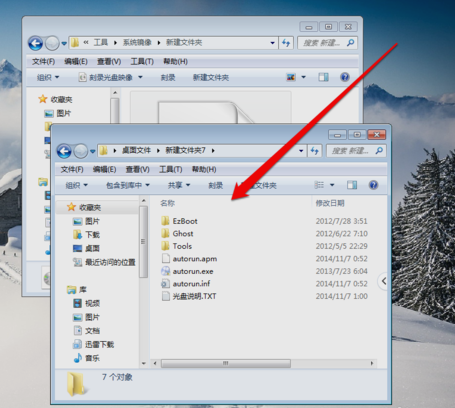
打开光盘镜像文件图解详情-8
是不是难度不大呢?~~那就赶紧操作一下吧~
















